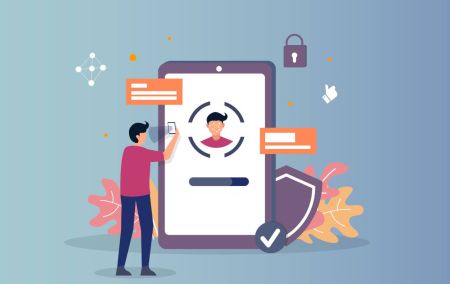Hoe om aan te meld en rekening op Exnova te verifieer
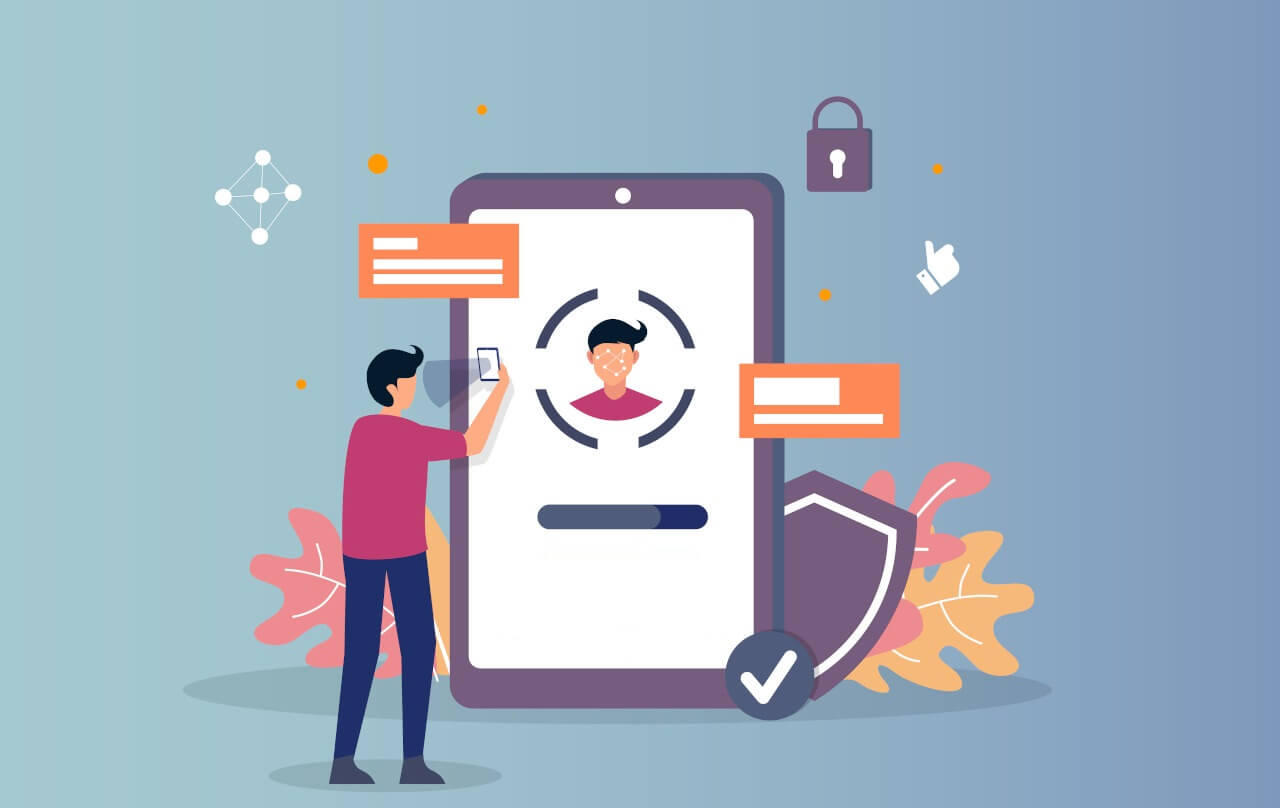
Hoe om aan te meld by Exnova
Hoe om aan te meld by Exnova via mobiele webweergawe
Exnova verstaan dat baie mense mobiele toestelle gebruik, so hulle het hul webwerf baie maklik gemaak om op fone en tablette te gebruik. Hierdie gids sal jou die maklike stappe wys om by Exnova aan te meld met die mobiele webwerf. Dit beteken dat jy al die oulike dinge wat Exnova bied kan gebruik wanneer en waar jy wil, sonder enige probleme.1. Begin deur die webblaaier oop te maak wat jy graag wil gebruik en gaan na die Exnova-webwerf . Sodra jy op die Exnova-tuisblad is, vind die "Teken in"-opsie.

2. Tik eenvoudig jou e-posadres en wagwoord in, en gee dan die "Teken aan"-knoppie 'n tik. Alternatiewelik kan jy ook aanmeld met jou Google-rekening. Exnova sal jou besonderhede nagaan en jou toegang tot jou rekening se dashboard gee.

Na suksesvolle aanmelding sal jy na die selfoonvriendelike dashboard verwys word. Hierdie intuïtiewe koppelvlak laat jou toe om toegang tot verskeie kenmerke en dienste met gemak te kry. Maak jouself vertroud met die uitleg om moeiteloos te navigeer. Tik die "persoon"-ikoon en "Handel nou" om te begin handel dryf.

Jy is gereed! Jy kan nou handel dryf met die platform se mobiele webweergawe. Die mobiele webweergawe van die verhandelingsplatform is identies aan die gewone webweergawe. As gevolg hiervan sal u geen probleme ondervind met die verhandeling of oordrag van fondse nie. Jy het 'n Demo-rekeningsaldo van $10,000 beskikbaar vir verhandeling op die platform.

Hoe om aan te meld Exnova Android-toepassing
Die Exnova Android-toepassing bied gebruikers die gerief om toegang tot sy kenmerke direk vanaf hul mobiele toestelle te verkry. Hierdie gids beskryf die stappe wat nodig is om maklik by die Exnova-toepassing op Android aan te meld, wat 'n naatlose en veilige ervaring verseker vir gebruikers wat aan die beweeg is.Stap 1: Toegang tot die Google Play Winkel
Navigeer na die Google Play Winkel . Dit is waar jy die Exnova-toepassing kan aflaai en installeer .
Stap 2: Soek en installeer die Exnova-toepassing
Tik in die Google Play Winkel se soekbalk "Exnova - Mobile Trading App" en tik op die soekikoon. Soek die Exnova-toepassing uit die soekresultate en klik daarop. Tik dan die " Installeer "-knoppie om die aflaai- en installasieproses te begin.

Stap 3: Begin die Exnova-toepassing
Nadat die toepassing suksesvol geïnstalleer is, tik die "Maak oop"-knoppie om die Exnova-toepassing op u Android-toestel te begin.

Stap 4: Navigeer na die aanmeldskerm
By die bekendstelling van die toepassing, sal die toepassing se welkomskerm aan u verskyn. Soek en tik die "LOG IN" opsie om voort te gaan na die aanmeldskerm. Op die aanmeldskerm, voer jou geregistreerde e-posadres en jou wagwoord in die aangewese velde in.

Stap 5: Verken die toepassing-koppelvlak
Na suksesvolle aanmelding, sal u na die handelskoppelvlak gelei word. Neem tyd om jouself te vergewis van die koppelvlak, wat toegang bied tot verskeie kenmerke, nutsgoed en dienste.

Hoe om aan te meld by Exnova met jou e-posadres
Stap 1: Toegang tot die Exnova-aanmeldbladsy
Gaan na die Exnova-webwerf . Klik op die "Teken in"-knoppie in die regter boonste hoek van die bladsy.

Stap 2: Verskaf gebruikersbewyse
Sodra u die aanmeldbladsy bereik, sal u gevra word om u gebruikersbewyse in te voer. Hierdie geloofsbriewe sluit gewoonlik jou e-posadres en wagwoord in. Maak seker dat jy hierdie inligting akkuraat invoer om enige aanmeldprobleme te voorkom.

Stap 3: Navigeer deur die Dashboard
Exnova sal dan jou inligting valideer en toegang tot jou rekening se dashboard verleen. Dit is die sentrale spilpunt waar jy toegang tot verskeie kenmerke, dienste en instellings kan kry. Maak jouself vertroud met die paneelborduitleg om die meeste van jou Exnova-ervaring te maak. Klik "Handel nou" om handel te begin.

Jy het $10,000 in Demo-rekening, jy kan ook op 'n regte rekening handel dryf nadat jy gedeponeer het. Verwys na hierdie artikel om meer te wete te kom oor Deposito: Hoe om in Exnova te deponeer

Hoe om aan te meld by Exnova via Google
Exnova erken die belangrikheid van maklike toegang vir sy gebruikers. Deur jou Google-rekening te gebruik, 'n wyd erkende en veilige verifikasiemetode, kan jy vinnig en moeiteloos die Exnova-platform betree.Hierdie gids verduidelik die stappe om moeiteloos by Exnova aan te meld deur jou Google-geloofsbriewe te gebruik.
1. Klik die "Teken aan met Google"-knoppie. Hierdie handeling herlei jou na 'n Google-stawingbladsy, waar jou Google-rekeningbewyse aangevra sal word.

2. Voer jou foonnommer of e-posadres in en klik “Volgende”. Voer dan die wagwoord vir jou Google-rekening in en klik "Volgende".

Daarna sal jy na jou persoonlike Exnova-rekening geneem word.
Exnova-aanmelding: Hoe om twee-faktor-verifikasie (2FA) te aktiveer
Exnova kan 'n bykomende sekuriteitslaag instel, soos tweefaktor-verifikasie (2FA). As 2FA vir jou rekening geaktiveer is, sal jy 'n unieke kode in jou e-pos ontvang. Voer hierdie kode in wanneer jy gevra word om die stawingsproses te voltooi.
Om 2FA op Exnova op te stel, volg hierdie stappe:
1. Nadat jy by jou Exnova-rekening aangemeld het, gaan na die rekeninginstellingsafdeling. Tipies kan jy dit vind deur op jou profielfoto te klik en op "Persoonlike Data" in die aftreklys te klik.

2. Klik op die "Veiligheidsekuriteit"-oortjie in die hoofkieslys. Klik dan op "Instellings".

3. Volg die instruksies wat verskaf word om die proses te voltooi.

Twee-faktor-verifikasie (2FA) is 'n noodsaaklike sekuriteitskenmerk op Exnova. Sodra jy 2FA op jou Exnova-rekening opgestel het, sal daar van jou verwag word om 'n unieke verifikasiekode in te voer elke keer as jy aanmeld.
Wagwoordherwinning vir Exnova-rekeninge
Dit kan baie frustrerend wees as jy nie by jou Exnova-rekening kan inkom nie omdat jy jou wagwoord vergeet het. Maar moenie bekommerd wees nie, Exnova weet hoe belangrik dit is om dinge vir gebruikers maklik te hou. Hulle het 'n betroubare manier om jou te help om jou wagwoord terug te kry. Hierdie gids sal jou die stappe wys om jou Exnova-rekeningwagwoord te herstel, sodat jy kan terugkom na jou belangrike goed.Klik op die "Wagwoord vergeet?" skakel om die wagwoordherstelproses te begin.

Op die wagwoordherstelbladsy sal jy gevra word om die e-posadres wat met jou Exnova-rekening geassosieer word, in te voer. Voer die korrekte e-posadres versigtig in en gaan voort.

Exnova sal 'n wagwoordherstelskakel stuur na die e-posadres wat jy verskaf het. Gaan jou inkassie na vir 'n e-pos van Exnova en klik "HERSTEL WAGWOORD".

Die skakel van die e-pos sal jou na 'n spesiale afdeling op die Exnova-webwerf lei. Voer jou nuwe wagwoord hier twee keer in en klik die "Bevestig"-knoppie.

Sodra jy jou wagwoord suksesvol teruggestel het, kan jy terugkeer na die Exnova-aanmeldbladsy en aanmeld met jou nuwe geloofsbriewe. Jou rekeningtoegang sal herstel word, sodat jy jou werk en aktiwiteite kan hervat.
Hoe om Exnova-rekening te verifieer
Voordele om jou Exnova-rekening te verifieer
Die bevestiging van jou Exnova-rekening bring verskeie oortuigende voordele mee wat jou aanlynervaring verbeter deur dit veiliger en gladder te maak:
- Verbeterde sekuriteit: Wanneer jy jou rekening verifieer, help dit om jou rekening veilig te hou teen ongemagtigde toegang en potensiële aanlyn risiko's. Deur te bevestig wie jy is, kan Exnova die regte gebruikers vertel van diegene wat dalk nie is nie.
- Bou vertroue: Om 'n geverifieerde rekening te hê, laat ander jou meer in die Exnova-gemeenskap vertrou. Dit beteken mense is meer geneig om met jou te praat, saam met jou te werk of sake met jou te doen omdat hulle weet jou identiteit is eg.
- Kry ekstra kenmerke: Soms, as jy geverifieer is, kan jy spesiale kenmerke gebruik of eksklusiewe dinge op Exnova sien. Dit maak die hele ervaring beter en gee jou meer.
- Vinnige hulp: As jy geverifieer is, kan jy dalk vinniger hulp van kliëntediens kry. Dit beteken dat u probleme of vrae vinnig opgelos sal word.
Hoe verifieer ek my rekening op Exnova
Stap 1: Teken in of teken aan op Exnova
As jy nog nie 'n lid is nie, kan jy aansluit deur jou e-posadres of jou voorkeur sosiale media rekening te gebruik.

Stap 2: Gaan na Rekeninginstellings
Sodra jy aangemeld is, soek die "Persoonlike Data"-afdeling op die platform.

Stap 3: Verifieer die e-posadres
Die basiese vlak van verifikasie vereis dat gebruikers hul e-posadresse tydens die rekeningskeppingsproses verifieer.

Stap 4: Verskaf nodige inligting
Exnova sal jou deur die verifikasieproses lei, wat die indiening van persoonlike inligting soos jou volle naam, geboortedatum, stad en meer kan behels, en moontlik bykomende dokumentasie.

Nadat jy jou inligting ingedien het, sal jy 'n kennisgewing ontvang wat jou rekening se verifikasiestatus bevestig.

Dan vra Exnova jou om jou foonnommer en identifikasie (bv. bestuurslisensie, paspoort, ID-kaart) en moontlik bykomende dokumentasie te verskaf.
Telefoonbevestiging

Bewys van identiteit



Stap 5: Bevestiging en Goedkeuring
Nadat u u inligting ingedien het, sal Exnova se verifikasiespan u besonderhede hersien. Hierdie proses verseker die akkuraatheid en egtheid van die verskafde inligting.
Stap 6: Kennisgewing van verifikasie
Sodra dit goedgekeur is, sal jy 'n kennisgewing ontvang wat jou rekening se verifikasiestatus bevestig. Jou profiel kan dalk 'n verifikasiekenteken of aanwyser vertoon.
Gevolgtrekking: Om by Exnova aan te meld en jou rekening te verifieer is ongelooflik eenvoudig
Deur die stap-vir-stap instruksies te volg wat in hierdie gids uiteengesit word, kan jy moeiteloos aanmeld en jou rekening op Exnova verifieer. Dit gee jou nie net maklike toegang tot die platform nie, maar bemagtig jou ook met verbeterde sekuriteit, geloofwaardigheid en toegang tot eksklusiewe kenmerke. Omhels die gerief en gemoedsrus wat saam met 'n veilige en geverifieerde Exnova-rekening kom.